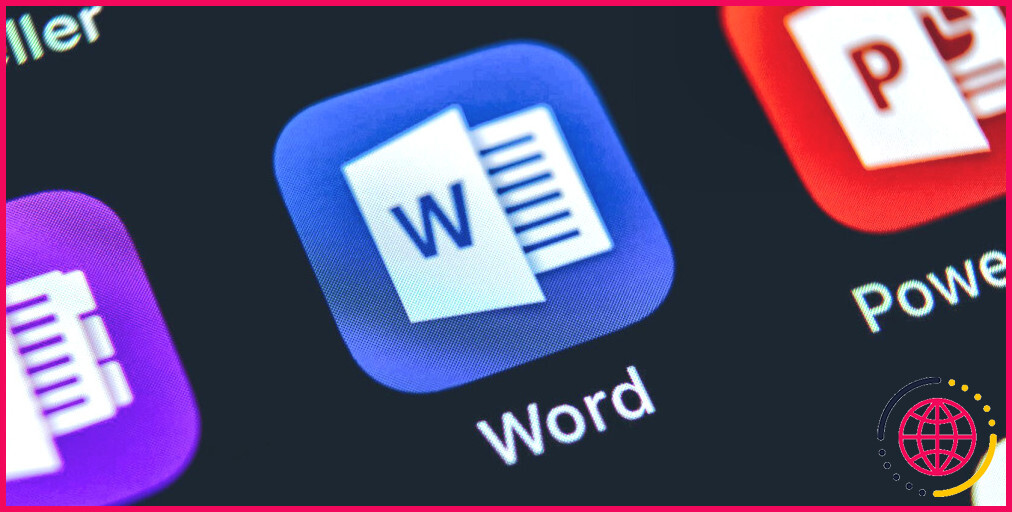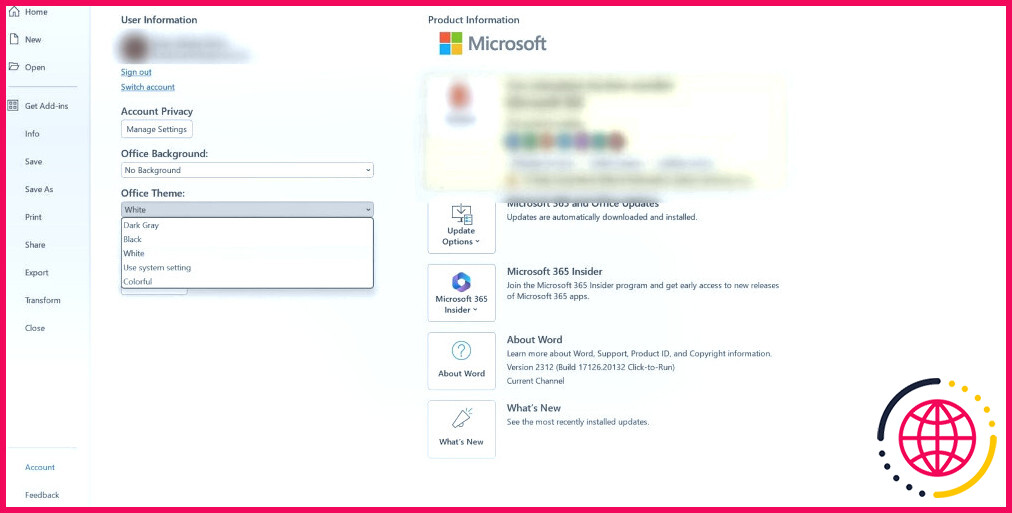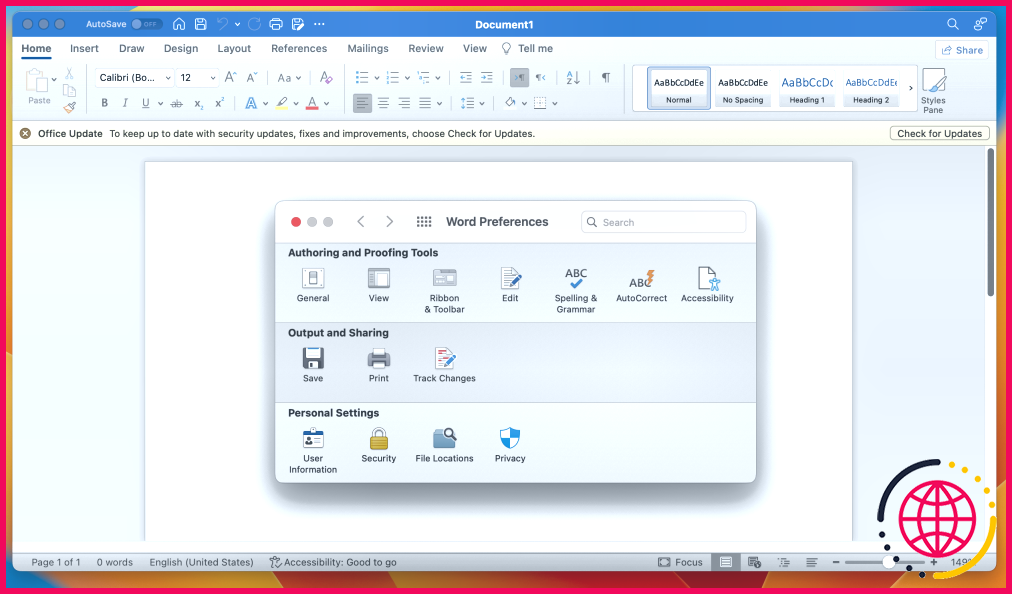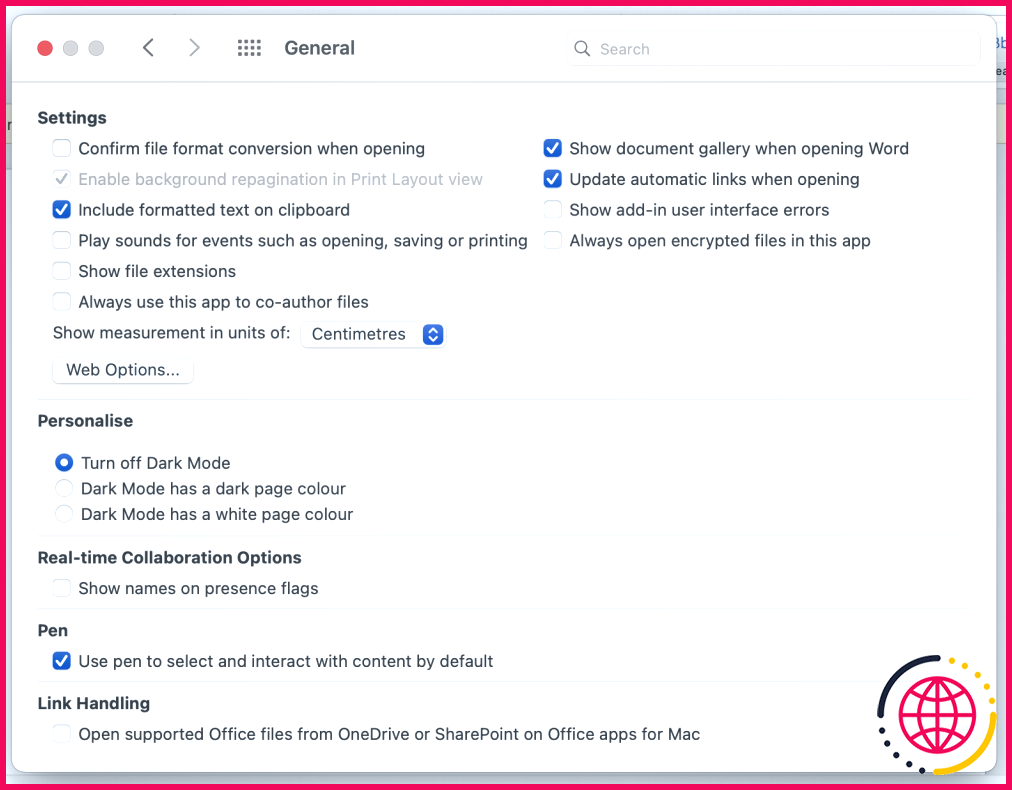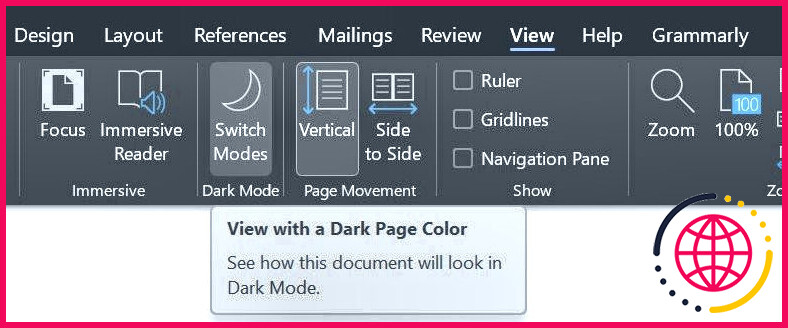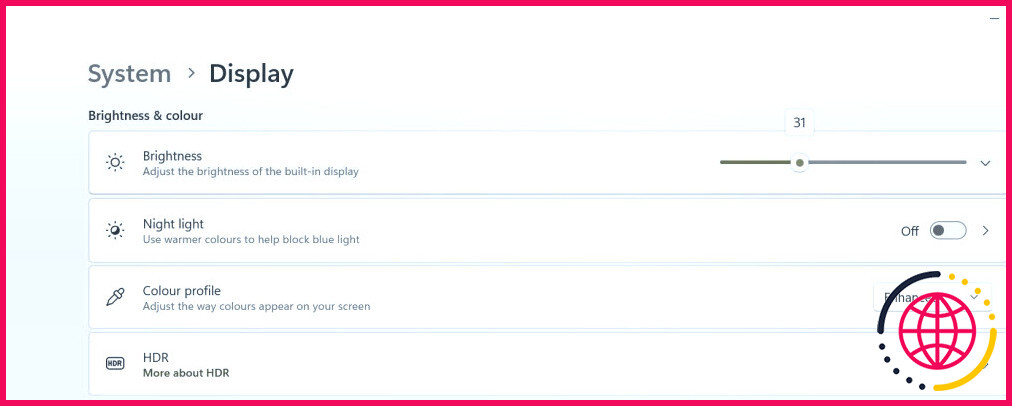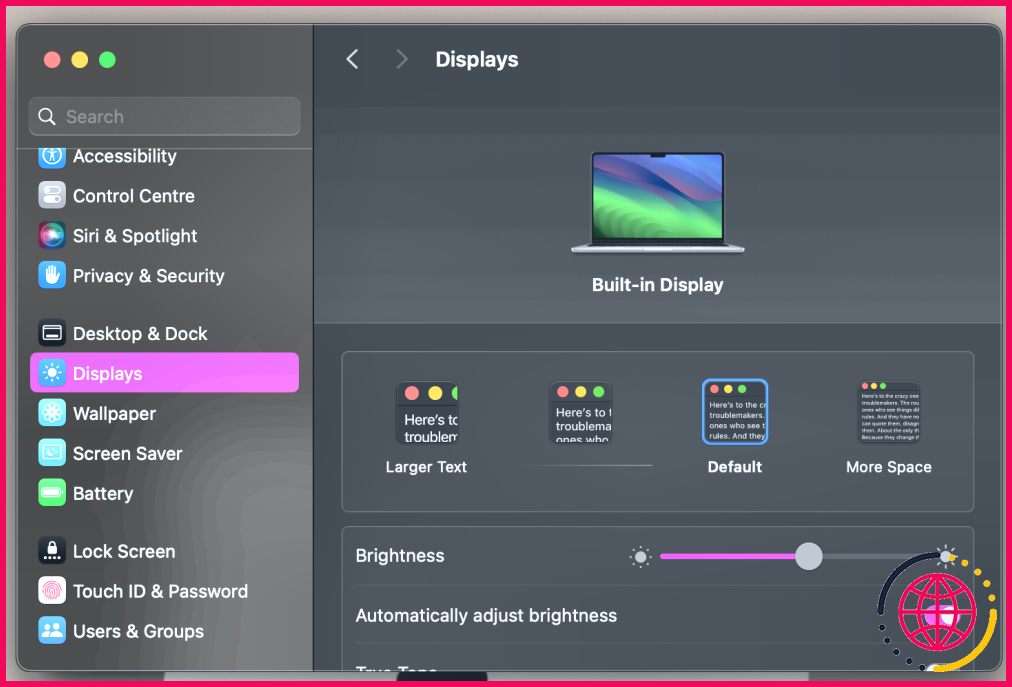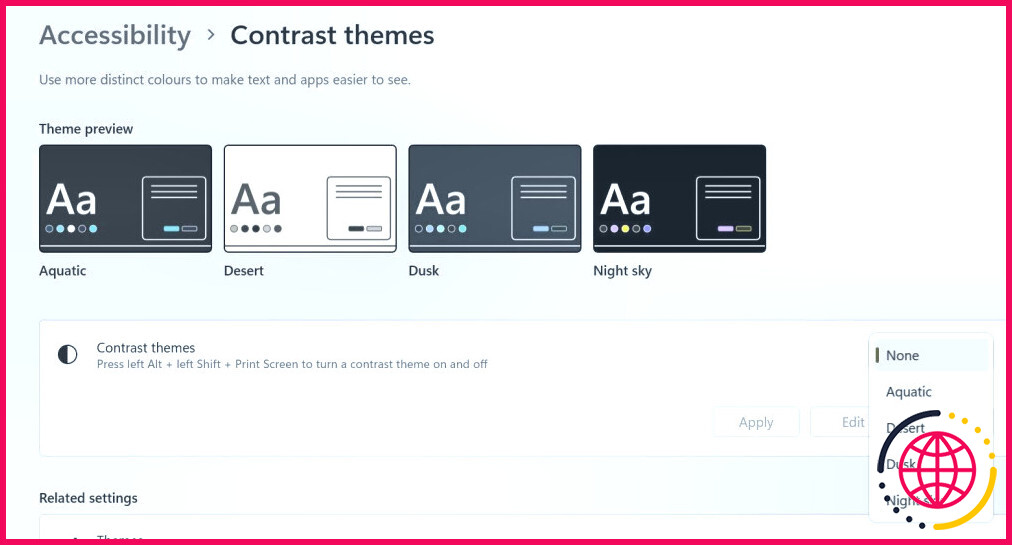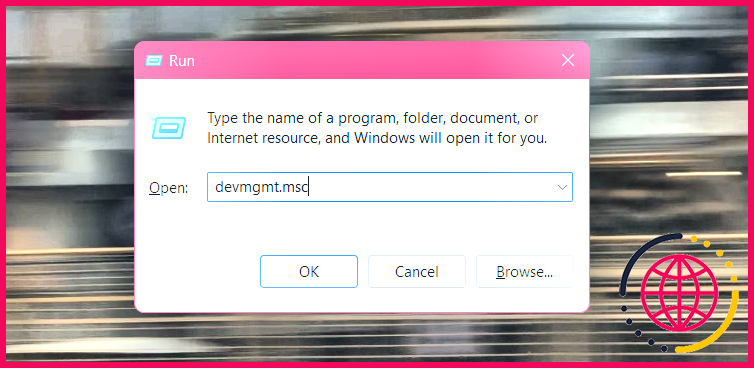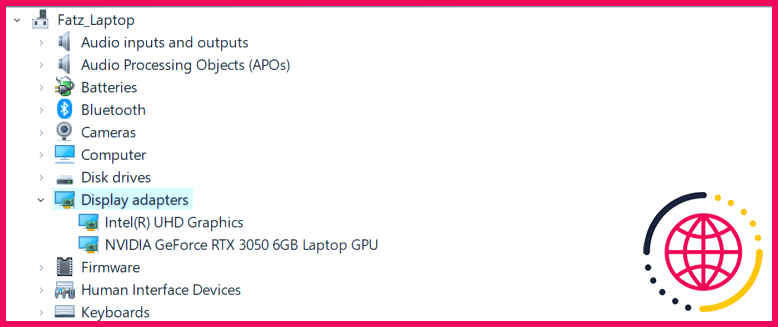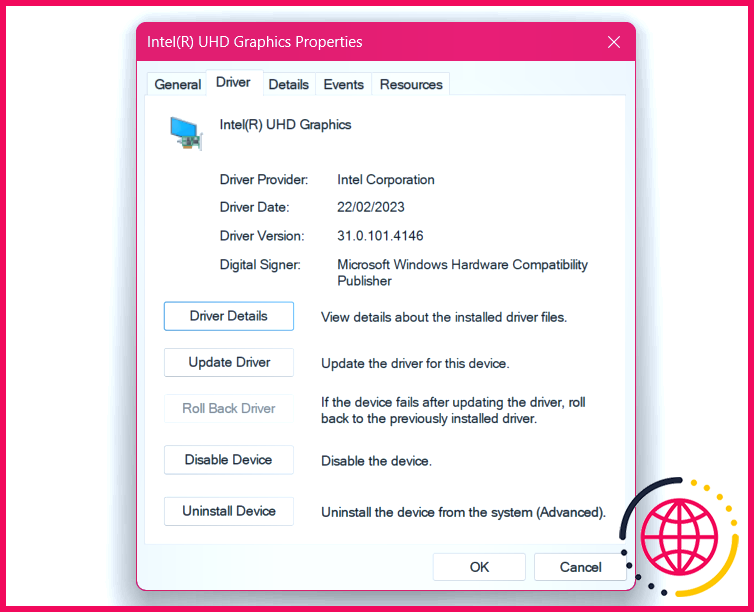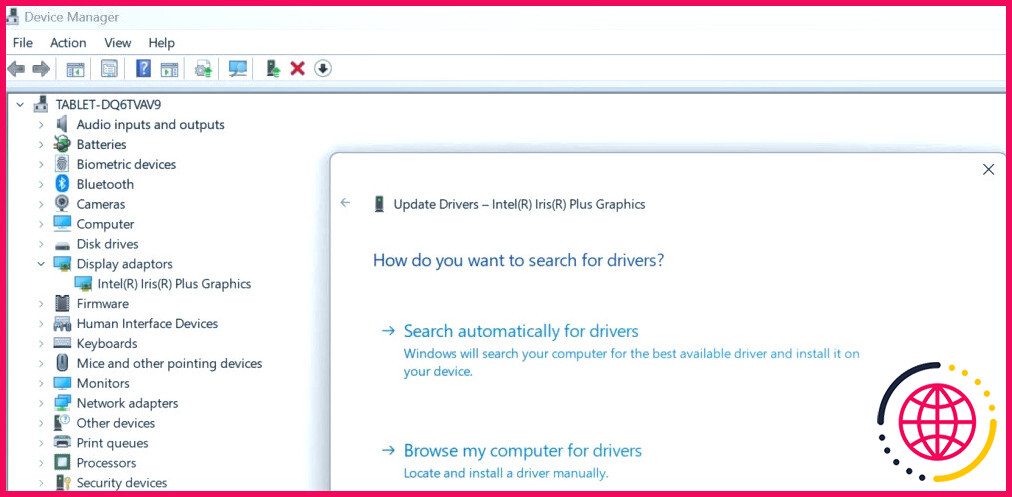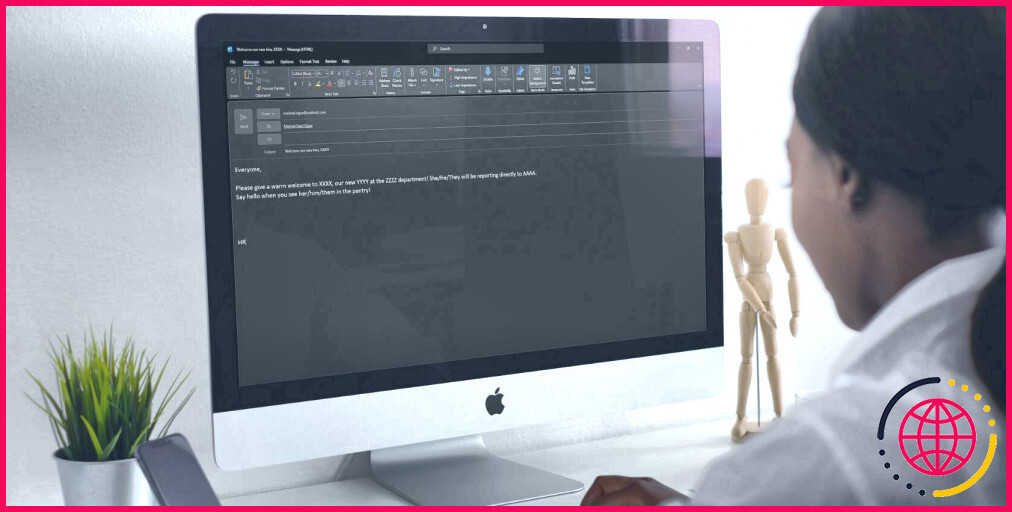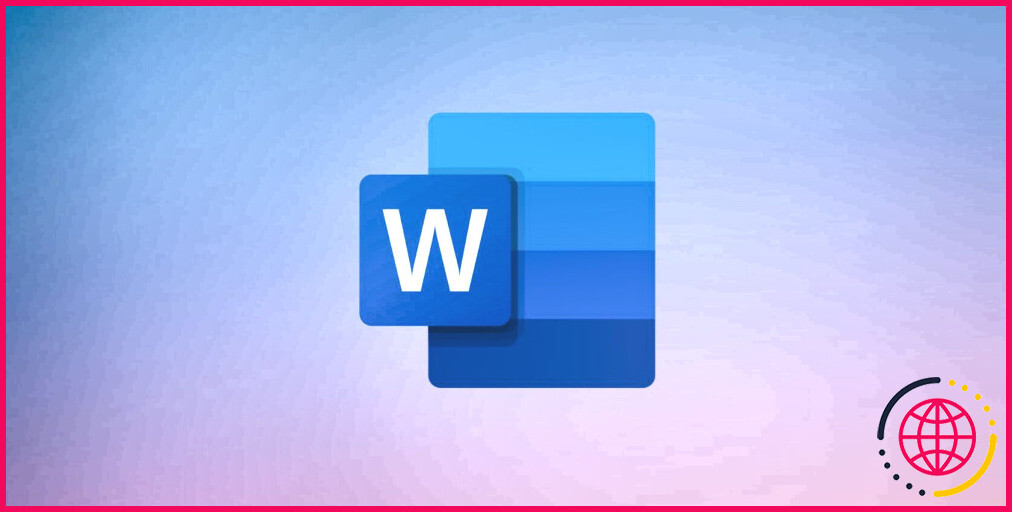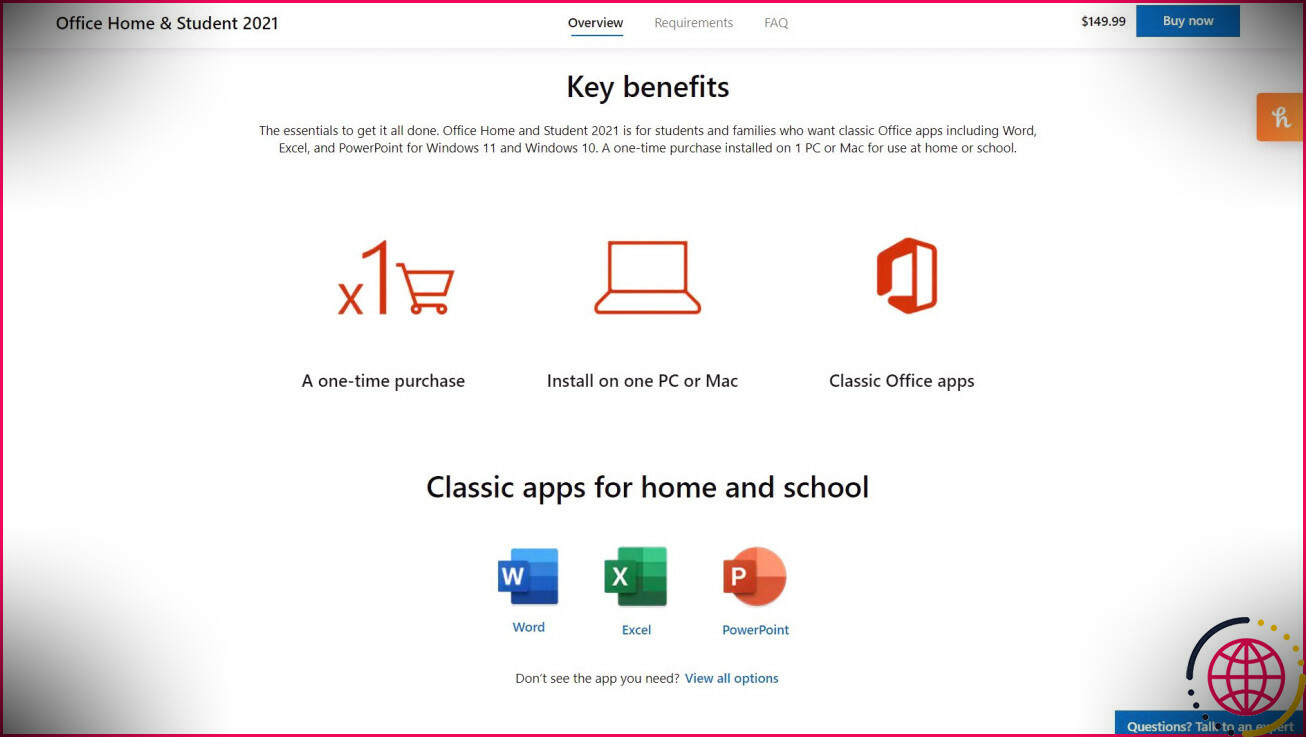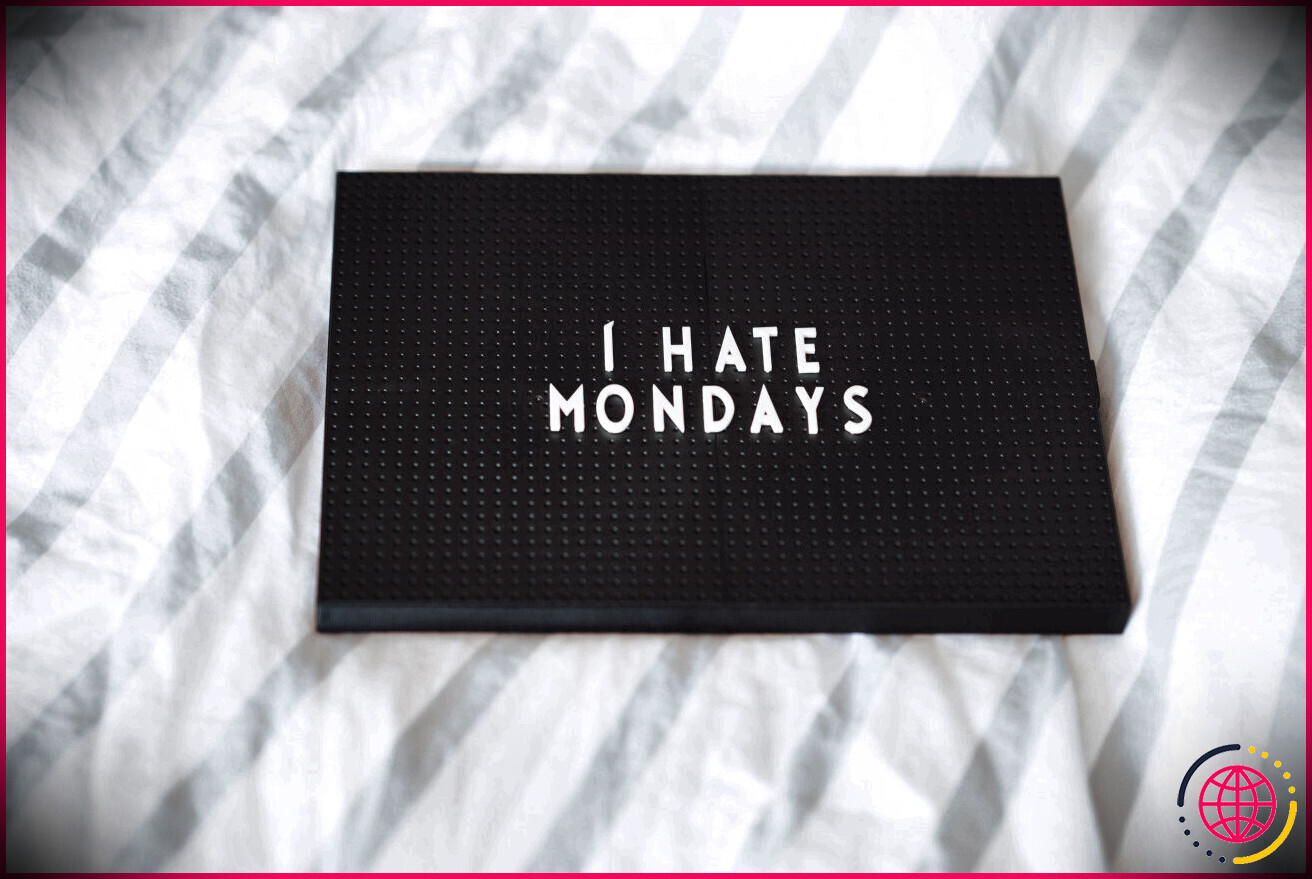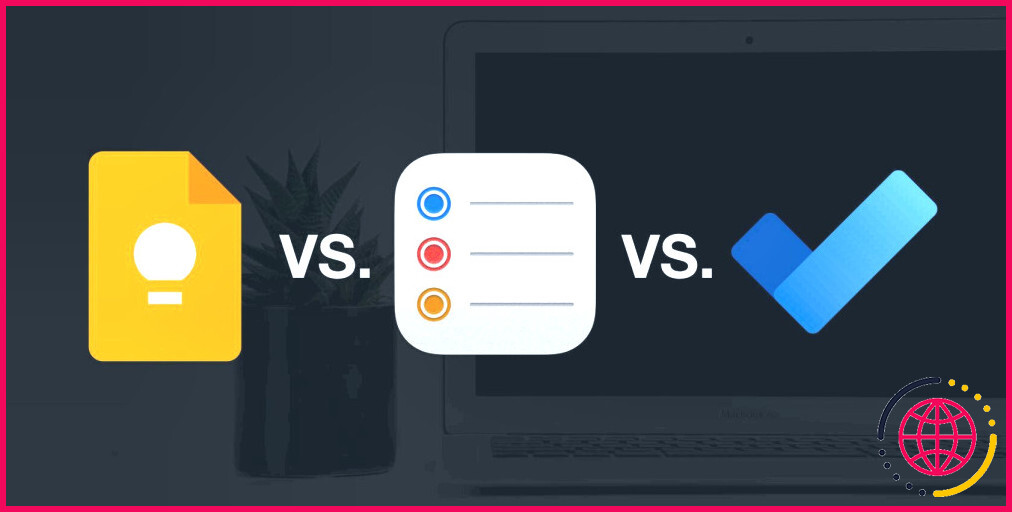Pourquoi mon document Word est-il noir ? Comment y remédier
Liens rapides
- Désactiver le mode sombre dans Microsoft Word
- Désactivation du mode sombre pour l’espace du document uniquement dans Word
- Votre écran est-il trop sombre ? Vérifiez s’il s’agit d’un problème d’affichage
- Mettez à jour vos pilotes graphiques pour résoudre le problème du document noir dans Word
Principaux enseignements
- Vous pouvez désactiver le mode sombre dans Microsoft Word en sélectionnant un thème autre que le noir dans les paramètres du thème Office sous Windows. Si vous êtes sur Mac, rendez-vous sur Word > Préférences > Général et cochez la case en regard de Désactiver le mode sombre.
- Si le problème persiste, vérifiez les paramètres d’affichage de votre appareil et réglez la luminosité de votre écran.
- Alors que la seule façon de mettre à jour votre pilote graphique sur Mac est de mettre à jour le logiciel de votre appareil, vous pouvez le faire manuellement sous Windows à l’aide du Gestionnaire de périphériques.
Vous étiez en train de rédiger un essai sur Microsoft Word, avant de vous apercevoir que votre document était noir ? Vous avez peut-être accidentellement activé le mode sombre dans Microsoft Word, ou votre pilote graphique est obsolète. Quelle qu’en soit la cause, voici un guide rapide sur la façon de résoudre le problème et de rétablir l’affichage par défaut de Word.
Désactiver le mode sombre dans Microsoft Word
Microsoft Word disposant d’un mode sombre et d’un mode clair intégrés, si votre document apparaît noir, il y a de fortes chances que vous soyez bloqué en mode sombre. Avant de passer aux autres étapes de dépannage, il est préférable d’éliminer cette étape de base. Voici ce que vous devez faire pour désactiver le mode sombre dans Microsoft Word :
- Ouvrez Microsoft Word et accédez à l’onglet Fichier et naviguez jusqu’à l’onglet Fichier. Allez ensuite dans l’onglet Compte dans le coin inférieur gauche.
- Sur l’écran suivant, cliquez sur la liste déroulante située sous la rubrique Thème du bureau de l’en-tête.
- Vous verrez maintenant cinq options différentes : Blanc, coloré, gris foncé, Noir et Utiliser le réglage du système. Puisque vous souhaitez passer du mode sombre, sélectionnez dans le menu n’importe quel thème autre que le noir.
Si vous êtes sur un Mac, cliquez sur Word dans le coin supérieur gauche de la barre de menus. Sélectionnez Préférences dans le menu déroulant et cliquez sur Général sous Outils de création et de vérification.
Ensuite, cochez la case située à côté de Désactiver le mode sombre .
Si l’affichage du mode sombre intégré à Microsoft Word n’a pas fonctionné, il est conseillé de vérifier si le mode sombre est activé sur votre appareil. Si c’est le cas, toutes les applications seront affectées et affichées en mode sombre. Veillez donc à consulter nos guides sur le mode sombre sur Mac et le mode sombre sur Windows pour savoir comment l’activer, le désactiver et le personnaliser.
Désactiver le mode sombre pour l’espace document uniquement dans Word
Si vous avez remarqué que seul l’espace du document est en mode sombre, vous pouvez également le désactiver. Sous Windows, vous pouvez le faire en allant dans le menu Affichage dans le ruban et en cliquant sur Modes de commutation pour basculer entre les modes sombre et clair.
Si vous êtes sur Mac, cliquez sur Word dans la barre de menu et sélectionnez Préférences dans le menu déroulant. Cliquez ensuite sur Général et cochez la case à côté de Le mode sombre a une couleur de page blanche.
Votre écran est-il trop sombre ? Vérifiez s’il s’agit d’un problème d’affichage
Si le mode sombre n’est pas en cause, nous vous recommandons de vérifier si le problème n’est pas dû à un problème d’affichage. Souvent, nous finissons par modifier les paramètres de notre ordinateur portable, pour l’oublier par la suite.
Commencez par régler la luminosité de votre écran. Sous Windows, allez dans Paramètres > Système > Affichage. Vous verrez maintenant un curseur sous l’onglet Luminosité et couleur l’en-tête. Il vous suffit de faire glisser le curseur vers la gauche (plus clair) ou vers la droite (plus sombre) pour régler la luminosité de l’écran de votre appareil. Vous pouvez également utiliser les touches de luminosité de votre clavier.
Sous macOS, cliquez sur le bouton logo Apple dans le coin supérieur gauche de la barre de menu et choisissez Réglages du système. Sélectionnez Affiche dans la barre latérale et utilisez le curseur situé à côté de Luminosité pour régler la luminosité de l’écran de votre appareil.
Pour permettre une meilleure lisibilité, Windows 11 permet aux utilisateurs d’activer les thèmes à contraste élevé. Si ce paramètre est activé, il est judicieux de le désactiver et de vérifier si le problème persiste. Voici ce que vous devez faire :
- Allez dans votre paramètres du système en cliquant avec le bouton droit de la souris sur l’icône Windows dans la barre des tâches et en sélectionnant Paramètres PC ou cliquez sur le bouton Paramètres.
- Sélectionnez ensuite Accessibilité dans la barre latérale.
- Cliquez sur la flèche à droite de Contraster les thèmes pour développer le menu déroulant et sélectionnez Aucun.
- Enfin, cliquez sur Apply pour désactiver complètement les thèmes de contraste.
Vous pouvez également activer et désactiver ces thèmes en appuyant sur les touches Alt gauche + Maj gauche + Imprimer l’écran simultanément. Cliquez sur Oui sur l’invite qui apparaîtra sur l’écran suivant, vous demandant si vous souhaitez activer ou désactiver le mode Haut Contraste.
Mettez à jour vos pilotes graphiques pour résoudre le problème du document noir dans Word
Une autre raison pour laquelle vous pouvez voir un document noir dans Microsoft Word est que les pilotes graphiques sont obsolètes ou fonctionnent mal. Heureusement, la mise à jour de vos pilotes graphiques est extrêmement simple et ne prendra que quelques minutes.
Alors que la seule façon de mettre à jour votre pilote graphique sur macOS est de mettre à jour le logiciel de votre Mac, vous pouvez mettre à jour vos pilotes graphiques sur Windows en téléchargeant les derniers pilotes sur le site Web de votre fabricant et en les installant manuellement à l’aide du Gestionnaire de périphériques. Visitez le site NVIDIA, AMD ou Intel d’Intel, trouvez les derniers pilotes graphiques et installez-les.
Si le fichier du pilote est au format exécutable, il suffit de double-cliquer sur le fichier et de suivre les instructions à l’écran pour l’installation. Si une installation manuelle est nécessaire, installez-les via le Gestionnaire de périphériques. Voici comment les mettre à jour :
- Appuyez sur la touche Windows + R simultanément pour ouvrir la boîte d’exécution.
- Tapez devmgmt.msc dans la zone de texte et cliquez sur OK pour ouvrir le gestionnaire de périphériques.
- Dans la fenêtre Gestionnaire de périphériques, développez l’élément Adaptateurs d’affichage
- Cliquez avec le bouton droit de la souris sur votre carte graphique et choisissez Mise à jour du pilote.
- Sélectionner Parcourir mon ordinateur pour trouver des pilotes choisissez le fichier de pilote téléchargé et suivez les instructions à l’écran.
Le plus souvent, ces problèmes ne sont rien d’autre que de simples bogues logiciels, et la solution la plus simple consiste à installer toutes les mises à jour en cours. Si aucune des méthodes de dépannage ci-dessus ne semble faire l’affaire, nous vous recommandons d’installer toutes les mises à jour Office en attente. De même, il est conseillé de mettre à jour la dernière version de macOS ou de Windows pendant que vous y êtes.
Améliorez votre QI technologique grâce à nos lettres d’information gratuites
En vous abonnant, vous acceptez notre politique de confidentialité et pouvez recevoir des communications occasionnelles ; vous pouvez vous désabonner à tout moment.
Comment se débarrasser du papier noir dans Word ?
Ouvrez Microsoft Word et allez dans l’onglet « Conception » en haut de la page. Vous y trouverez l’option « Couleur de la page ». Cliquez dessus pour obtenir un menu déroulant avec des couleurs. Sélectionnez « Aucune couleur » pour supprimer toute couleur de fond existante et revenir au blanc.
Comment sortir Word du mode noir ?
Dans le coin supérieur gauche de Word, cliquez sur « Fichier ». Dans la barre latérale de gauche, choisissez « Compte ». Dans le volet de droite, dans la section « Thème de bureau », cliquez sur le menu déroulant et choisissez « Blanc ». Cela désactive le mode sombre et active le mode clair. Vous pouvez également essayer le thème « Colorful » (coloré) si vous souhaitez que Word reste plein de couleurs.
Comment revenir au mode blanc dans Word ?
Comment faire apparaître le document Microsoft Word en blanc ?
- Cliquez sur l’onglet Affichage dans le ruban en haut de la page. Sélectionnez l’onglet « Affichage ». Stefan Ionescu.
- Cliquez sur Changer de mode. Cela permet de basculer la couleur du document. Cliquez sur « Changer de mode ». Stefan Ionescu.
- Vous pouvez revenir au noir en cliquant à nouveau sur « Switch Modes ».
Comment se débarrasser des blocs noirs dans Word ?
Puis appuyez sur ctrl shift s pour ouvrir la boîte de dialogue de style. Cliquez ensuite sur Modifier. En bas, cliquez sur